e盘拒绝访问怎么办win10的解决方法
许多网友在使用Win10系统较长时间后反馈了E盘拒绝访问的问题,这对用户来说非常不方便。有什么办法可以永久解决win10系统E盘拒绝访问的问题,面对win10系统E盘拒绝访问的图文步骤非常简单,下面我们来看看e盘拒绝访问怎么办win10的解决方法,大家一起来看看吧。
1、在此电脑页面,鼠标右键点击e盘。

2、在弹出的选项,点击进入属性。
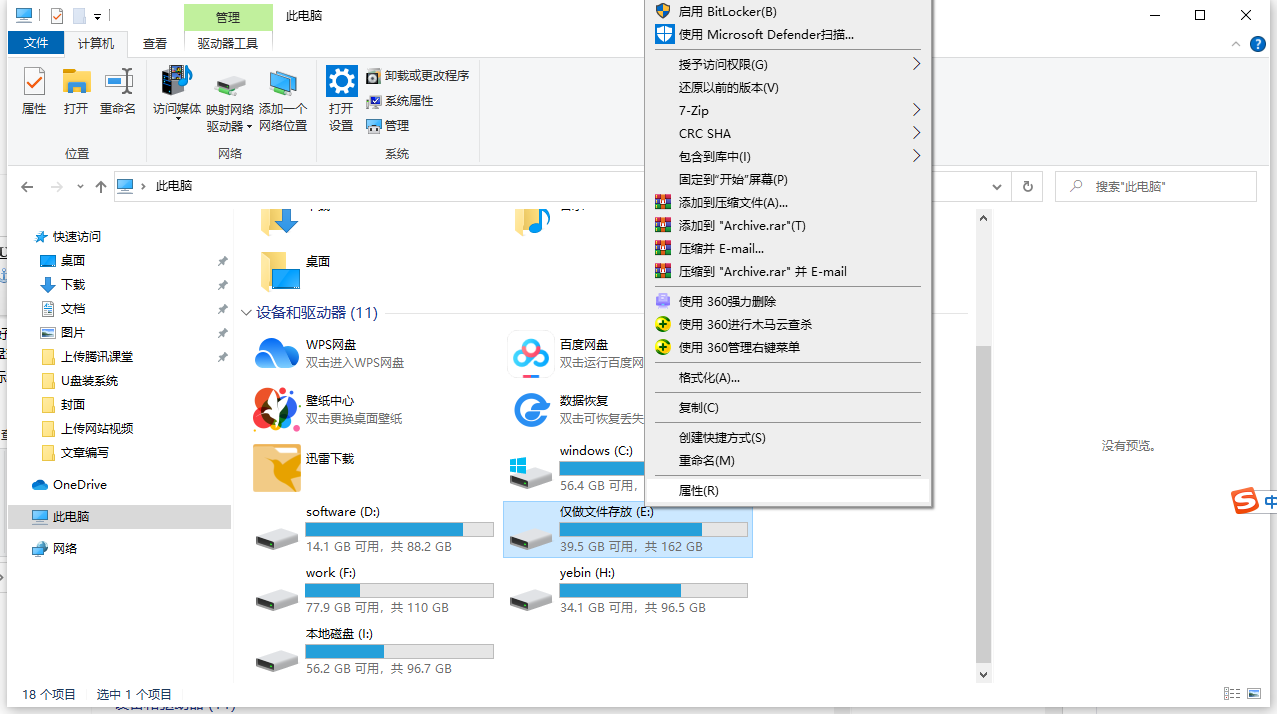
3、选择进入安全选项。

4、选中用户,点击编辑。
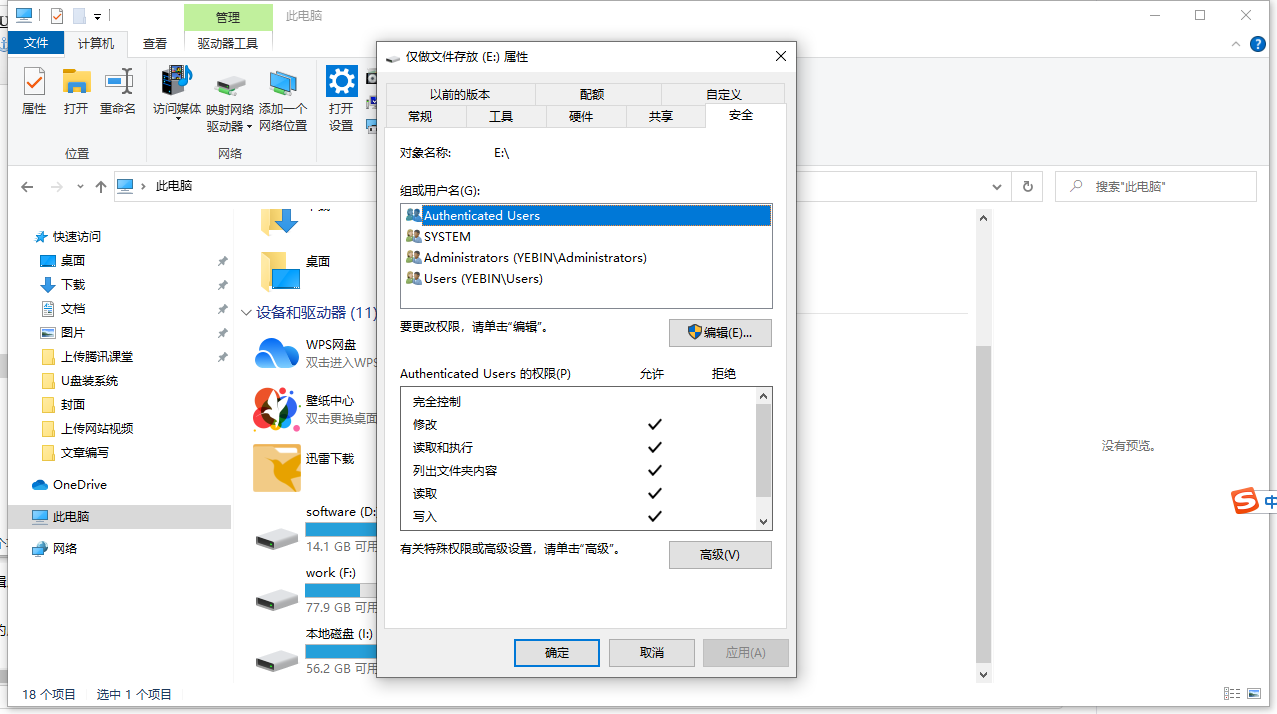
5、选中需要赋予权限的用户,勾选完成控制,点击确定即可。
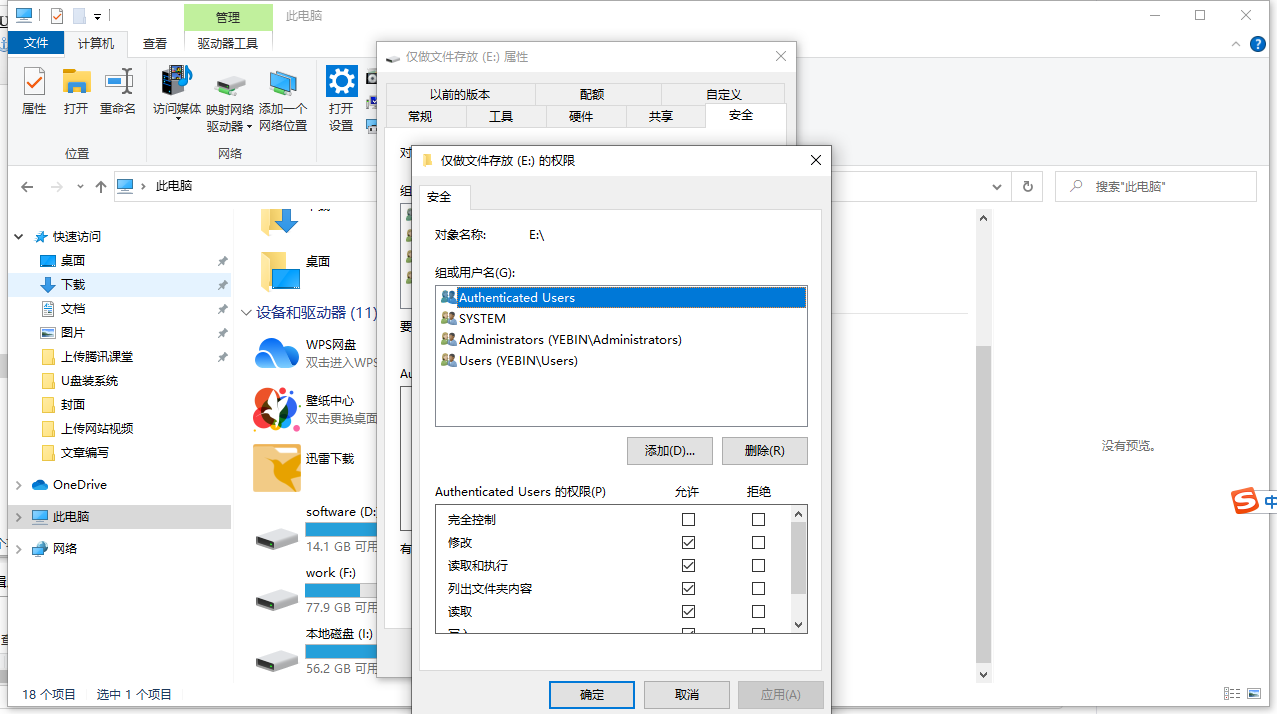
以上就是e盘拒绝访问怎么办win10的解决方法啦,希望能帮助到大家。
以上是e盘拒绝访问怎么办win10的解决方法的详细内容。更多信息请关注PHP中文网其他相关文章!
本站声明
本文内容由网友自发贡献,版权归原作者所有,本站不承担相应法律责任。如您发现有涉嫌抄袭侵权的内容,请联系admin@php.cn

热AI工具

Undresser.AI Undress
人工智能驱动的应用程序,用于创建逼真的裸体照片

AI Clothes Remover
用于从照片中去除衣服的在线人工智能工具。

Undress AI Tool
免费脱衣服图片

Clothoff.io
AI脱衣机

AI Hentai Generator
免费生成ai无尽的。

热门文章
R.E.P.O.能量晶体解释及其做什么(黄色晶体)
4 周前
By 尊渡假赌尊渡假赌尊渡假赌
R.E.P.O.最佳图形设置
4 周前
By 尊渡假赌尊渡假赌尊渡假赌
刺客信条阴影:贝壳谜语解决方案
2 周前
By DDD
R.E.P.O.如果您听不到任何人,如何修复音频
4 周前
By 尊渡假赌尊渡假赌尊渡假赌
R.E.P.O.聊天命令以及如何使用它们
4 周前
By 尊渡假赌尊渡假赌尊渡假赌

热工具

记事本++7.3.1
好用且免费的代码编辑器

SublimeText3汉化版
中文版,非常好用

禅工作室 13.0.1
功能强大的PHP集成开发环境

Dreamweaver CS6
视觉化网页开发工具

SublimeText3 Mac版
神级代码编辑软件(SublimeText3)





